现在大部分电脑都是win10系统,有些新用户不知道怎么设置触摸板三指手势,接下来小编就给大家介绍一下具体的操作步骤。
具体如下:
-
1. 首先第一步先打开【设置】窗口,接着根据下图箭头所指,点击【设备】图标。

-
2. 第二步根据下图箭头所指,点击左侧【触摸板】选项。

-
3. 第三步在右侧页面中,根据下图箭头所指,【三指手势-轻扫】对应操作为【切换桌面应用并显示桌面】。

-
4. 第四步先点击【V】图标,接着在展开的下拉列表中根据下图箭头所指,按照需求进行修改。
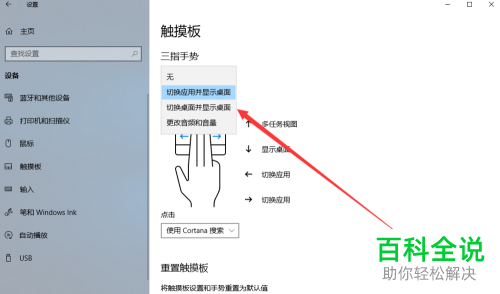
-
5. 第五步还可以向下滑动,根据下图箭头所指,点击【高级手势配置】选项。
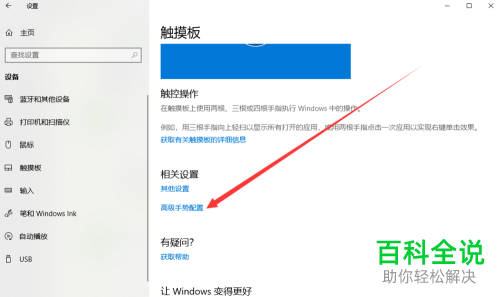
-
6. 最后在跳转的页面中,根据下图箭头所指,按照需求配置手势对应操作。

-
以上就是怎么设置win10系统触摸板三指手势的方法。
